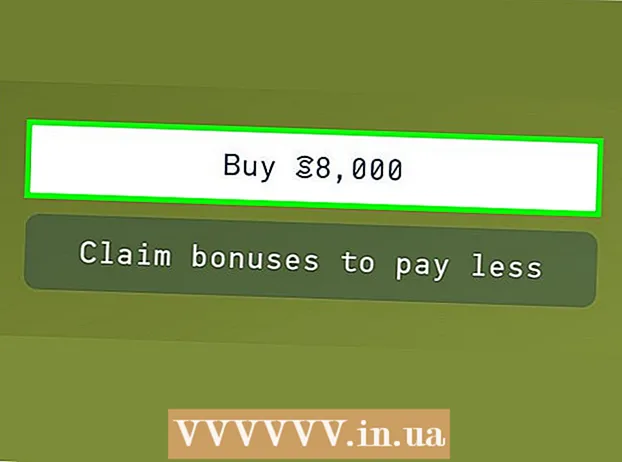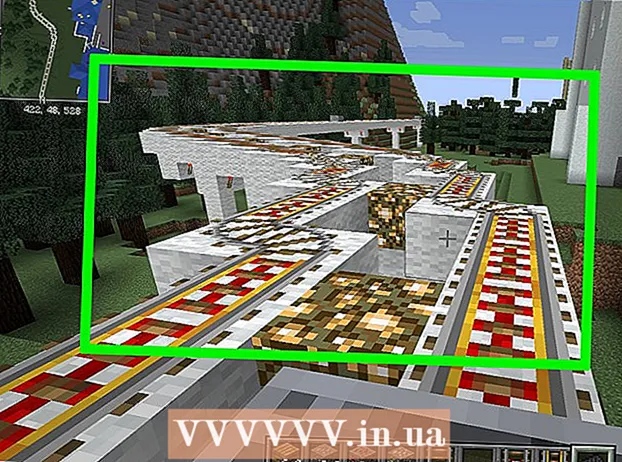Автор:
Eugene Taylor
Дата создания:
9 Август 2021
Дата обновления:
1 Июль 2024

Содержание
- Шагать
- Часть 1 из 2: Подготовка аккаунта к закрытию
- Часть 2 из 2: закрытие учетной записи
- Предупреждения
- Советы
Если вы никогда не используете свою учетную запись Amazon и не планируете больше заказывать товары через сайт, возможно, вы захотите удалить свою учетную запись. Какой бы ни была ваша причина для этого, обязательно соблюдайте правила удаления Amazon. Таким образом, вы можете навсегда удалить все части и подключения к Amazon. И это совсем не сложно.
Шагать
Часть 1 из 2: Подготовка аккаунта к закрытию
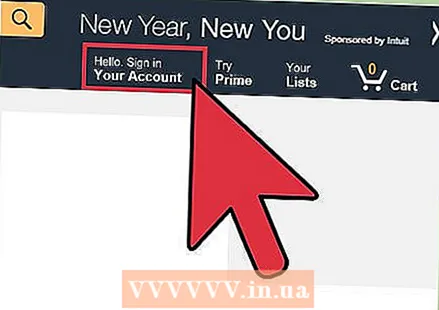 Войдите в Amazon, указав данные учетной записи, которую вы хотите удалить. Для этого перейдите на домашнюю страницу Amazon по адресу http://www.amazon.com/.
Войдите в Amazon, указав данные учетной записи, которую вы хотите удалить. Для этого перейдите на домашнюю страницу Amazon по адресу http://www.amazon.com/. - Нажмите «Войти» в правом верхнем углу страницы и введите свой адрес электронной почты и пароль.
- Нажмите желтую кнопку «Войти», чтобы войти в свою учетную запись.
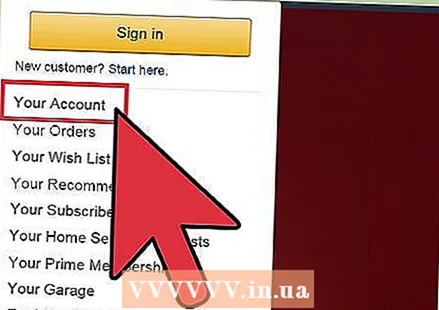 Начать обработку всех отложенных ордеров и транзакций. Официальные условия Amazon требуют, чтобы вы удалили существующие списки и заказы и завершили все транзакции с вашими покупателями. Если вам нужно больше времени для этого, вам нужно будет отложить удаление вашей учетной записи.
Начать обработку всех отложенных ордеров и транзакций. Официальные условия Amazon требуют, чтобы вы удалили существующие списки и заказы и завершили все транзакции с вашими покупателями. Если вам нужно больше времени для этого, вам нужно будет отложить удаление вашей учетной записи. - Наведите указатель мыши на слова «Ваша учетная запись» в правом верхнем углу страницы. Теперь вы должны увидеть несколько вариантов в раскрывающемся меню.
- Нажмите «Ваши заказы», чтобы просмотреть отложенные заказы и возврат средств.
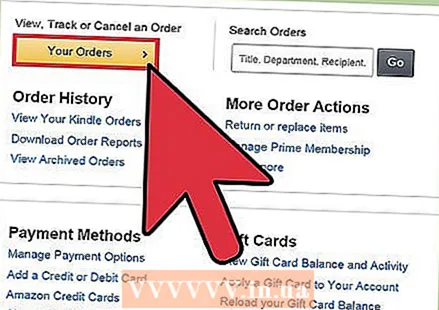 Отмените отложенные ордера. Для этого щелкните поле рядом с каждым заказом, чтобы выбрать его. Затем нажмите «Удалить все», чтобы подтвердить отмену.
Отмените отложенные ордера. Для этого щелкните поле рядом с каждым заказом, чтобы выбрать его. Затем нажмите «Удалить все», чтобы подтвердить отмену. - Вы можете просмотреть возврат средств, нажав «Просмотреть информацию о заказе». Вы можете найти это рядом со ссылкой «Ваши заказы» вверху страницы.
- После нажатия кнопки «Удалить все товары» вы можете увидеть предупреждение о том, что один из заказов уже отправлен, и вы не можете его отменить. В этом случае вам придется дождаться завершения процесса заказа, а затем закрыть свою учетную запись Amazon.
- Если вы отменили или обработали все заказы и ожидающие возмещения, ваша учетная запись Amazon готова к удалению.
Часть 2 из 2: закрытие учетной записи
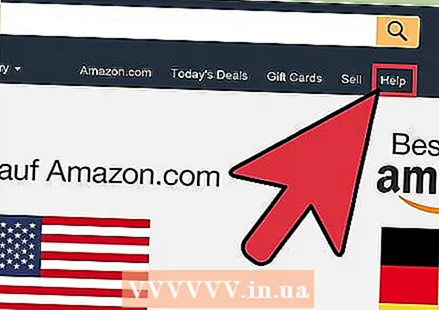 Нажмите «Справка» в верхнем левом углу страницы, чтобы связаться со службой поддержки.
Нажмите «Справка» в верхнем левом углу страницы, чтобы связаться со службой поддержки.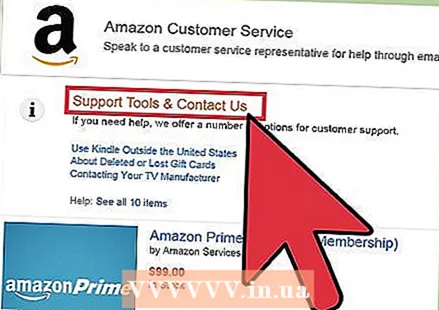 Нажмите кнопку «Связаться» в правом верхнем углу страницы. Вы найдете его, наведя указатель мыши на кнопку «Нужна дополнительная помощь?», А затем нажав кнопку «Связаться».
Нажмите кнопку «Связаться» в правом верхнем углу страницы. Вы найдете его, наведя указатель мыши на кнопку «Нужна дополнительная помощь?», А затем нажав кнопку «Связаться». 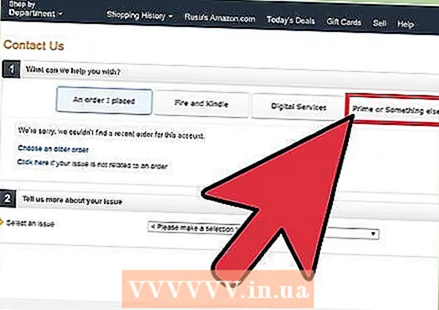 Выберите вкладку «Другая проблема» на странице контактов.
Выберите вкладку «Другая проблема» на странице контактов.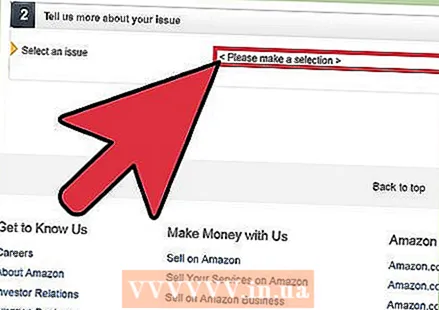 Прокрутите до второй части контактной формы: «Расскажите подробнее об этой проблеме».
Прокрутите до второй части контактной формы: «Расскажите подробнее об этой проблеме». 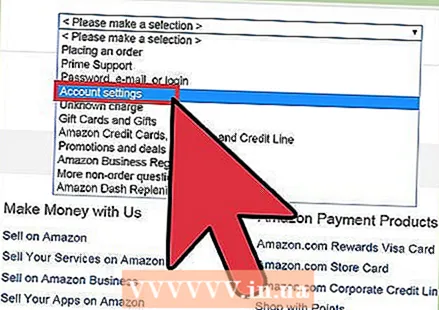 В раскрывающемся меню выберите «Вопросы об учетной записи».
В раскрывающемся меню выберите «Вопросы об учетной записи».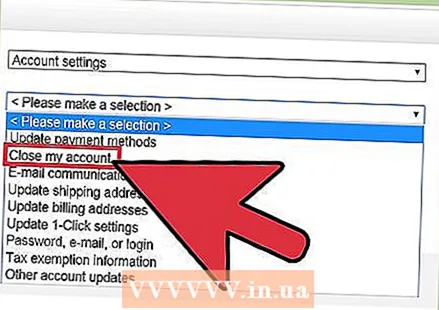 Теперь выберите «Закрыть мою учетную запись» в раскрывающемся меню рядом с «Объяснение проблемы».
Теперь выберите «Закрыть мою учетную запись» в раскрывающемся меню рядом с «Объяснение проблемы».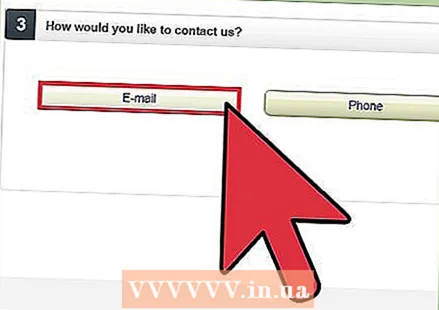 Выберите предпочтительный способ связи при вопросе «Как вы хотите с нами связаться?"Вы можете выбрать здесь электронную почту, телефон или чат.
Выберите предпочтительный способ связи при вопросе «Как вы хотите с нами связаться?"Вы можете выбрать здесь электронную почту, телефон или чат. 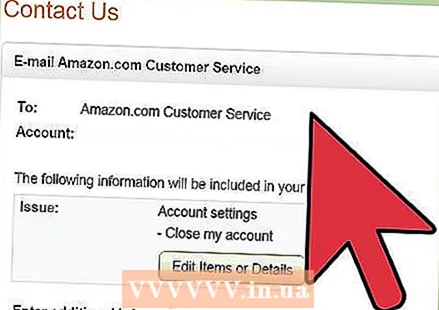 Следуйте инструкциям, которые появляются, чтобы связаться с Amazon напрямую. Эти инструкции будут зависеть от способа связи.
Следуйте инструкциям, которые появляются, чтобы связаться с Amazon напрямую. Эти инструкции будут зависеть от способа связи. - Чтобы связаться по электронной почте, нажмите левую кнопку «Электронная почта» и введите причину, по которой вы хотите закрыть свою учетную запись Amazon. Если вам больше нечего добавить, вы можете просто «Ничего не делать» здесь. заполнить. Затем нажмите «Отправить письмо», чтобы отправить запрос в службу поддержки.
- Чтобы связаться с нами по телефону, нажмите кнопку «Позвоните нам». Служба поддержки клиентов Amazon доступна с понедельника по пятницу с 9:00 до 21:00 и в субботу и воскресенье с 9:00 до 18:00.
- Чтобы связаться через чат, нажмите кнопку «Чат» справа. На вашем экране появится всплывающее окно для живого чата Amazon. Сообщите службе поддержки клиентов о своем решении и причине закрытия учетной записи Amazon.
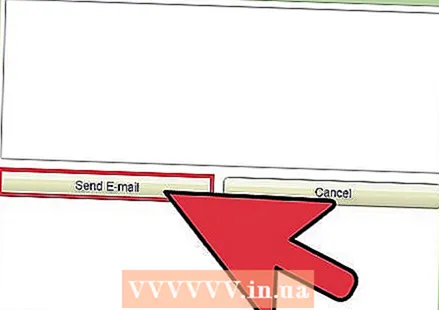 Подождите, пока вы не получите сообщение от Amazon о том, что ваша учетная запись закрыта. В этом сообщении будет указано, когда ваша учетная запись была официально удалена.
Подождите, пока вы не получите сообщение от Amazon о том, что ваша учетная запись закрыта. В этом сообщении будет указано, когда ваша учетная запись была официально удалена.
Предупреждения
- В настоящее время удалить свою учетную запись можно только напрямую, связавшись с Amazon. Вы не можете удалить свою учетную запись самостоятельно в настройках учетной записи.
- После удаления вашей учетной записи Amazon она больше не будет доступна вам или другим сторонам, связанным с Amazon. Если вы хотите что-то купить или продать на Amazon в будущем, вам придется создать новую учетную запись.
Советы
- После удаления существующей учетной записи Amazon вы можете позже использовать тот же адрес электронной почты и пароль для открытия новой учетной записи.
- Перед удалением учетной записи Amazon убедитесь, что предоставленные вами банковские реквизиты по-прежнему верны. Любые возмещения будут производиться на номер учетной записи, известный Amazon.
- Если вы хотите закрыть свою бизнес-учетную запись, чтобы создать учетную запись в качестве частного продавца, вам не нужно закрывать свою учетную запись. Вы можете в любой момент переключить свой план продаж с «профессионального» на «индивидуальный» или с «индивидуального» на «профессиональный». Таким образом, ваши существующие заказы останутся неизменными и активными.
- Если вы когда-либо публиковали что-то на Kindle, обязательно загрузите этот контент, прежде чем удалять свою учетную запись. Как только вы это сделаете, вы больше не сможете получить доступ к своей опубликованной работе.